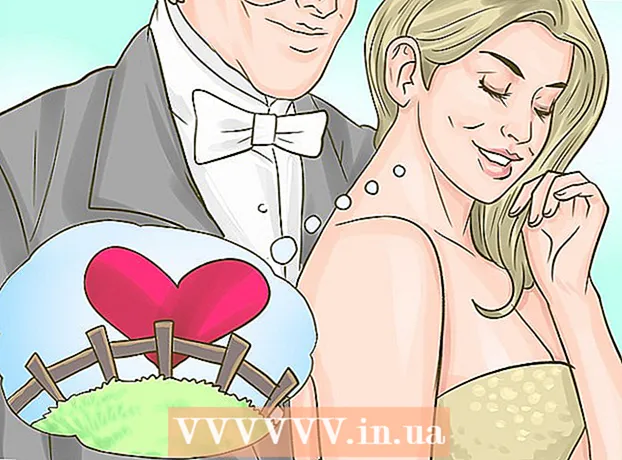Muallif:
Virginia Floyd
Yaratilish Sanasi:
13 Avgust 2021
Yangilanish Sanasi:
1 Iyul 2024

Tarkib
Ushbu maqolada biz Google Chrome -da qidiruv hududini qanday o'zgartirish kerakligini ko'rsatamiz. Esda tutingki, agar siz mintaqani o'zgartirsangiz, mamlakatingizda bloklangan tarkibga kirish ochilmaydi - buning uchun proksi -server yoki VPN -dan foydalanish kerak.
Qadamlar
 1 Google Chrome -ni ishga tushiring
1 Google Chrome -ni ishga tushiring  . Qizil-sariq-yashil-ko'k doira belgisini bosing. Odatda, u ish stoli yoki vazifalar panelida joylashgan.
. Qizil-sariq-yashil-ko'k doira belgisini bosing. Odatda, u ish stoli yoki vazifalar panelida joylashgan. - Siz Chrome mobil ilovasida mintaqani o'zgartira olmaysiz.
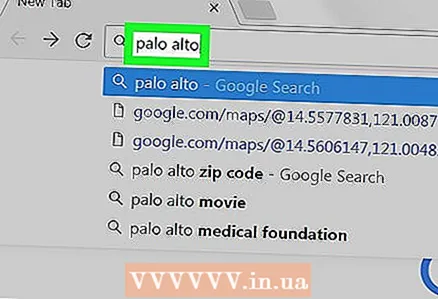 2 Qidiruv so'zini kiriting. Oynaning yuqori qismidagi manzil satrini bosing, qidiruv so'zini kiriting va ustiga bosing ↵ Kirish.
2 Qidiruv so'zini kiriting. Oynaning yuqori qismidagi manzil satrini bosing, qidiruv so'zini kiriting va ustiga bosing ↵ Kirish.  3 Ustiga bosing Sozlamalar. Bu parametr qidiruv natijalari ustida joylashgan qidirish satrining ostida va o'ng tomonida joylashgan. Menyu ochiladi.
3 Ustiga bosing Sozlamalar. Bu parametr qidiruv natijalari ustida joylashgan qidirish satrining ostida va o'ng tomonida joylashgan. Menyu ochiladi. 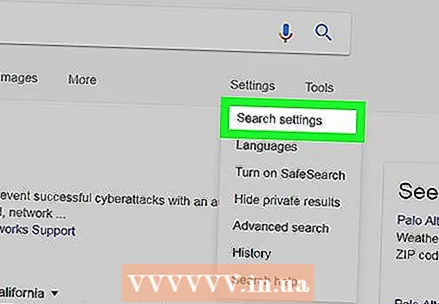 4 Ustiga bosing Qidiruv sozlamalari. Siz bu variantni menyuda topasiz. Siz qidiruv sozlamalari sahifasiga o'tasiz.
4 Ustiga bosing Qidiruv sozlamalari. Siz bu variantni menyuda topasiz. Siz qidiruv sozlamalari sahifasiga o'tasiz.  5 Hududni tanlash bo'limiga o'ting. Siz bu variantni sahifaning pastki qismida topasiz.
5 Hududni tanlash bo'limiga o'ting. Siz bu variantni sahifaning pastki qismida topasiz.  6 Mintaqani tanlang. Buning uchun kerakli hududning chap tomonidagi katakchani belgilang.
6 Mintaqani tanlang. Buning uchun kerakli hududning chap tomonidagi katakchani belgilang. - Agar siz xohlagan mamlakat ro'yxatda bo'lmasa, ro'yxatni to'liq ko'rsatish uchun ro'yxat ostidagi "Ko'proq" ni bosing.
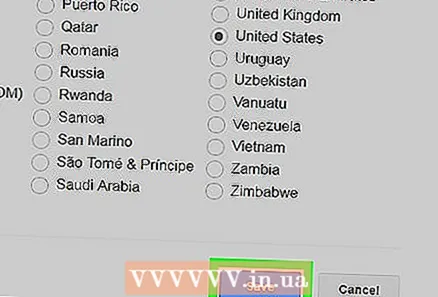 7 Sahifani pastga aylantiring va ustiga bosing Saqlash. Siz sahifaning pastki qismida bu ko'k tugmani topasiz.
7 Sahifani pastga aylantiring va ustiga bosing Saqlash. Siz sahifaning pastki qismida bu ko'k tugmani topasiz. 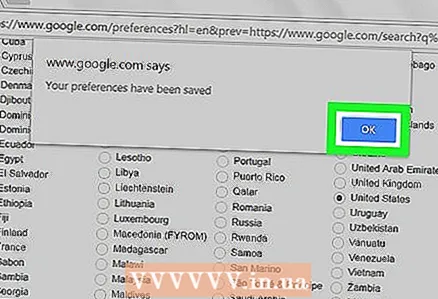 8 Ustiga bosing okso'ralganda. Sozlamalar saqlanadi - bundan buyon qidiruv so'rovlari tanlangan mintaqadagi natijalarni qaytaradi.
8 Ustiga bosing okso'ralganda. Sozlamalar saqlanadi - bundan buyon qidiruv so'rovlari tanlangan mintaqadagi natijalarni qaytaradi.
Maslahatlar
- Muayyan hududni ko'rsatib, siz o'sha mamlakat voqealari va boshqa ma'lumotlarni tezda topishingiz mumkin.
Ogohlantirishlar
- Odatiy bo'lib, mintaqa sizning IP manzilingizga qarab tanlanadi.